私もそうですが、ブログで記事を書いている時、画像の編集はペイントを使う人は多いと思います。
まあ、Windowsに標準で搭載されているアプリであって、これが無料でそこそこ使える。
ブログのちょっとくらいの画像編集なら、ペイント一つで完了できる。
動作も重くなく使い方はいたって簡単。
そんな便利なアプリのペイントですが、Windows10になったらちゃんと設定しないとすぐに開けなかったりもします。
そんなことで今回は、Windows10でペイントの場所はどこにあるのか?また、画像ファイルを開くときにデフォルトに設定する方法も解説していきます。
Windows10にしたらペイントが消えた!?場所はどこにあるの?
Windows10にアップグレードした場合や、パソコンを買い替えてWindows10のOSが入っていた場合、今まで通りに画像編集するときにペイントのアプリをすんなり開けなかったりします。
OSが変わるごとに、多少なりともアイコンやアプリ等の配置や操作が変わるのが、ちょっと頭痛い・・・(/_;)
新しくなって使いやすくなる場合もあれば、かえって使いにくい場合もある。
まあどちらにせよ、新しいものは慣れるまで若干の手間と時間はかかる(汗)
と、文句を言っても仕方がありませんが(笑)
Windows10ではフォトが推奨されていて、画像ファイルを開くときにはデフォルトで設定されています。
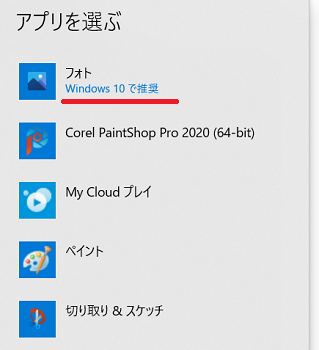
フォトのアプリを使わせるために、ペイントのアプリを遠ざけたのでしょうかね・・・(;’∀’)
そして、「ペイント」のアプリの場所ですが、Windowsの設定の中にちゃんとあります。
探しづらくなったけど、ペイントはWindowsの設定の中にちゃんとある!
Windows10でペイントをデフォルトに設定する方法
ここからは、Windows10でペイントをデフォルトに設定する方法を解説していきます。
まず、
- 画面左下にあるWindowsマークをクリック
- 歯車マークの設定をクリック
します。
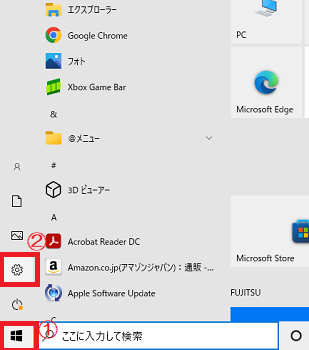
次の画面で左側の「アプリ」をクリック。
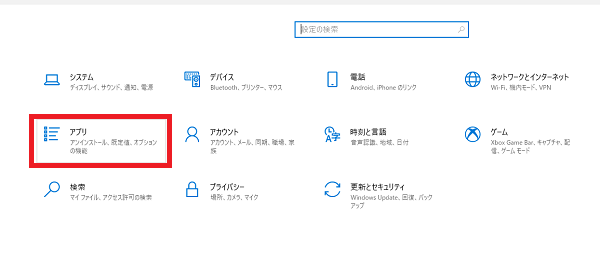
左側のメニューの「既定のアプリ」をクリックします。
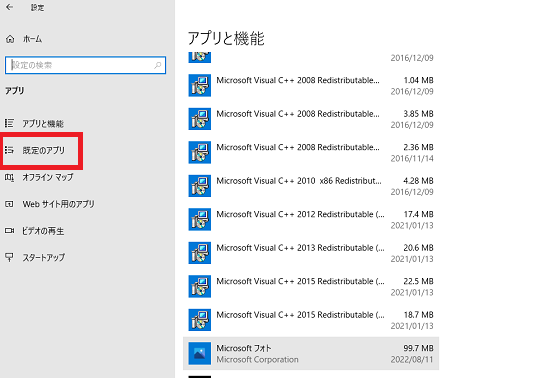
「フォトビューアー」の項目をクリックします。
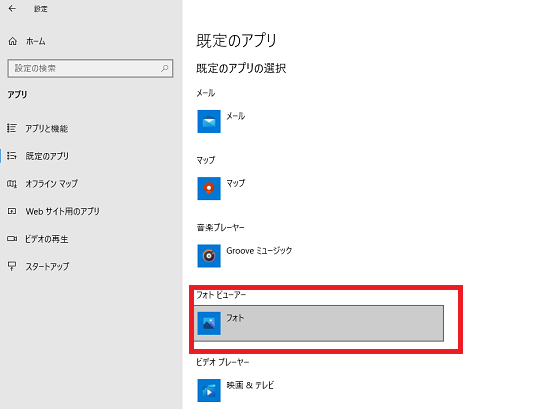
「アプリを選ぶ」のメニューが出てくるので、「ペイント」をクリック。
これで完了です。
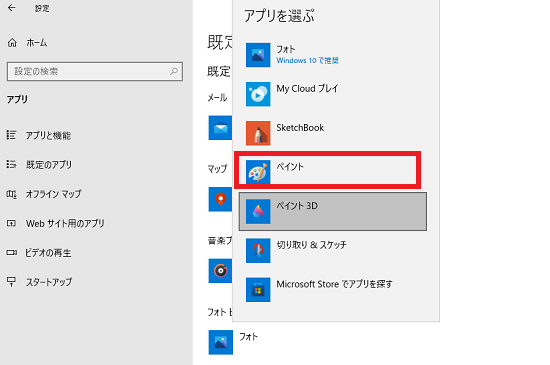
その後、画像ファイルを開いたら毎回ペイントの編集画面になります。
こんな感じに。
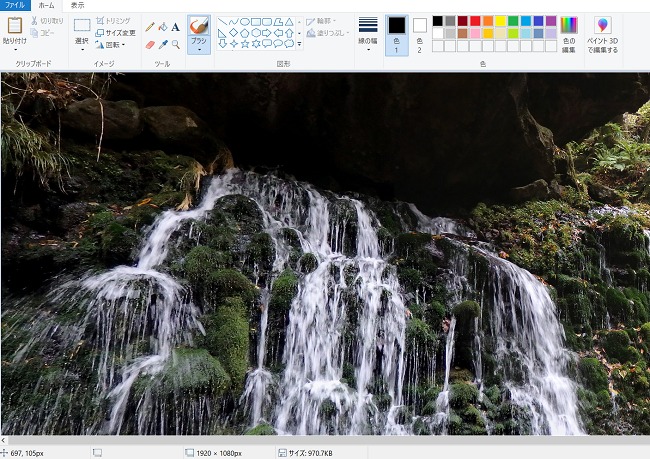
「ペイント」をデフォルトにしてみた感想
私はWindows8.1の頃は、ペイントをデフォルトに設定する方法を知らなかったので、画像ファイルを開いてから、毎回ペイントを起動させていました(;’∀’)
しかし、今回ペイントをデフォルトに設定したことによって、画像ファイルを開いた瞬間から編集作業ができるようになり、ちょっとショートカットになった。
「フォト」のアプリを使う人もいるのかもしれませんが、私なんかは90%くらい編集作業はペイントを使っているので、若干ストレスが軽減した感じ。
ちなみに、Windows8.1から10に無償でアップグレードできる方法については、こちらの記事にまとめてあります。

Windowsで画面を拡大・縮小する方法はこちら。

まとめ
今回は、Windows10でペイントの場所はどこにあるのか?また、画像ファイルを開くときにデフォルトに設定する方法について解説してきましたが、いかがでしたでしょうか?
私のようにペイントの使う頻度が多い人は、参考にしてみてください。

















